Perbedaan DHCP Server dan DHCP client sering menjadi pertanyaan bagi sebagian pihak. Keduanya sebenarnya saling membutuhkan satu sama lain.
Server akan menyediakan segala keperluan dalam jaringan termasuk untuk penyiapan IP. Sedangkan client berperan sebagai komponen yang membutuhkan layanan server.
Lalu bagaimana perbedaan DHCP server dan DHCP client di Mikrotik? Berikut penjelasan selengkapnya.
Definisi DHCP Server
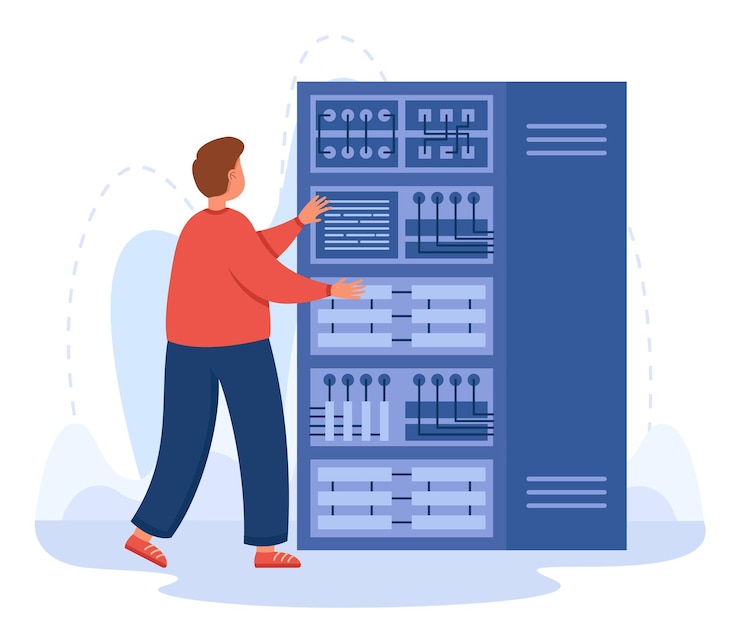
Definisi DHCP server adalah perangkat yang memberikan dan mengatur pembagian alamat IP kepada pengguna secara otomatis.
Selain IP address, server juga akan mengirimkan default Gateway, netmask, NTP server, dan IP DNS.
Namun IP address yang DHCP berikan memiliki waktu kedaluwarsa bisa dalam hitungan jam atau tahun sehingga perlu pembaruan secara otomatis. Melalui server yang sama, klien akan mendapatkan perpanjangan alamat IP secara otomatis dengan nomor IP yang sama.
Pengertian DHCP Client

Sedangkan perbedaannya dengan DHCP server, DHCP client adalah perangkat yang meminta alamat IP karena tidak dapat mengonfigurasi sendiri.
Setelah menerima alamat IP, perlu Anda ingat bahwa terdapat keterbatasan waktu dalam penggunaan server yang Anda dapatkan.
Jika sudah mendekati masa kedaluwarsa (leased period), klien harus mengajukan perpanjangan waktu sewa dan berharap mendapatkan alamat IP yang sama.
Perbedaan DHCP sebagai Server dan Client di MikroTik

Ada sejumlah perbedaan DHCP server dan DHCP client di MikroTik. MikroTik adalah router yang memiliki fitur sangat lengkap dengan harga terjangkau. Router ini juga mudah untuk dikonfigurasi dalam pengaturannya.
Jaringan MikroTik ini dapat Anda gunakan baik sebagai DHCP server maupun DHCP client atau bahkan keduanya secara bersamaan.
Misalkan ketika kita berlangganan dengan Internet Service Provider (ISP) namun Anda hanya mendapatkan IP statik maka MikroTik dapat memberikan IP secara otomatis melalui proses DHCP. Hal itu bisa terjadi karena MikroTik memiliki 2 interface jaringan yakni LAN dan WAN.
Pada kasus ini, router MikroTik bertindak sebagai server yang memberikan alamat IP karena memiliki interface Local Area Network (LAN). Sedangkan MikroTik dapat berperan sebagai client karena juga memiliki interface Wide Area Network (WAN).
Konfigurasi MikroTik

Berikut ini langkah konfigurasi keduanya saat berperan sebagai MikroTik:
Mikrotik sebagai DHCP Client
Fitur DHCP client pada jaringan mikrotik akan meminta alokasi IP address dari ISP sehingga pengguna dapat terkoneksi dengan internet. Berikut ini langkah konfigurasinya:
- Klik “IP” pada menu bar MikroTik sebelah kiri. Lalu klik “DHCP Client” dan pilih “Add”.
- Definisikan parameter interface yang terhubung ke DHCP Server dan ke ISP. Namun biasanya menggunakan interface ether 1.
- Selanjutnya, klik “Use-Peer-DNS” dan Add “Default Route” karena Anda perlu agar semua traffic ke internet menggunakan jalur koneksi dari ISP.
Jika sudah, lanjutkan dengan pengaturan DHCP server dengan menggunakan jaringan lokal (LAN) di Mikrotik.
Mikrotik sebagai DHCP Server
Setelah selesai melakukan konfigurasi di DHCP client, Anda perlu membuat DHCP server juga pada MikroTik, berikut penjelasannya:
- Klik menu “IP” pada tab sebelah kiri MikroTik. Lalu pilih “DHCP Server” kemudian klik “DHCP Setup”.
- Setelah itu, perlu ada beberapa pengaturan pada tab wizard DHCP. Aktifkan DHCP Server Interface, misalkan kita pilih pada ether3 dengan IP address 192.168.4.0/24. Lalu klik “Next”. Maka DHCP Address Space juga akan otomatis mengambil IP yang sama.
- Ketika client meminta alamat IP maka akan secara otomatis terpilih default gateway yang terpasang pada interface ether3.
- Atur Range IP Address yang akan server distribusikan kepada client.
- Selanjutnya, lakukan pengaturan pada request DNS ke server. Caranya klik “Menu”, lalu pilih “IP”, terakhir klik “DNS”.
- Terakhir, atur waktu Lease Time untuk menentukan berapa lama waktu peminjaman IP Address kepada client. Laku klik next hingga muncul notifikasi “Setup has completed successfully” yang menandakan bahwa pengaturan DHCP server telah selesai.
Demikian penjelasan mengenai perbedaan DHCP server dan DHCP client dalam jaringan mikrotik. Dapatkan layanan hosting terbaik dan termurah hanya di DewaBiz.


